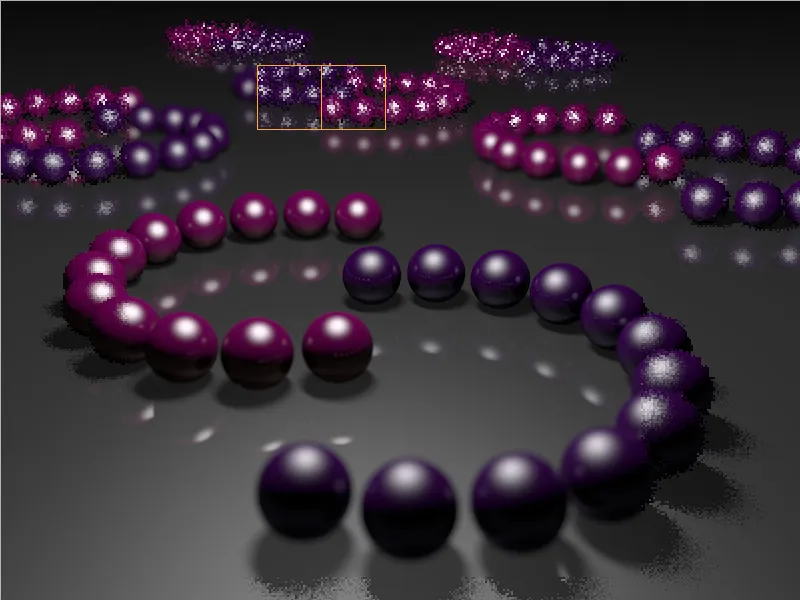Para facilitar el manejo de la multitud de parámetros y opciones de ajuste, Cinema 4D ofrece desde la versión 15 diferentes preajustes para escenas interiores y exteriores, así como para visualizaciones de objetos y renders físicos (Progresivos).
En cuanto se ha añadido el efecto Iluminación Global a través del botón Efectos en los presets de render, esta lista de presets está disponible en la página General.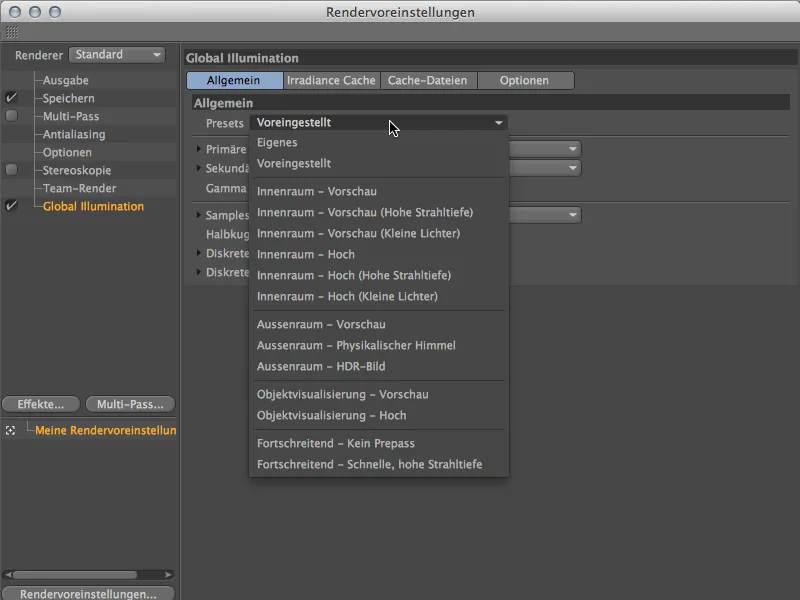
Otra novedad es la división de los métodos de cálculo de la IG en un método primario y otro secundario. El método primario se ocupa de los objetos directamente alcanzados por la luz, mientras que el método secundario se ocupa de la iluminación indirecta. Para el método primario, tenemos a nuestra disposición los ya conocidos métodos Quasi-Monte Carlo (QMC) e Irradiance Cache (IC ), con la versión 15 utilizando una versión mejorada del Irradiance Cache. Sin embargo, el menú sigue ofreciendo el antiguo método IC para el renderizado sin cambios de escenas antiguas.
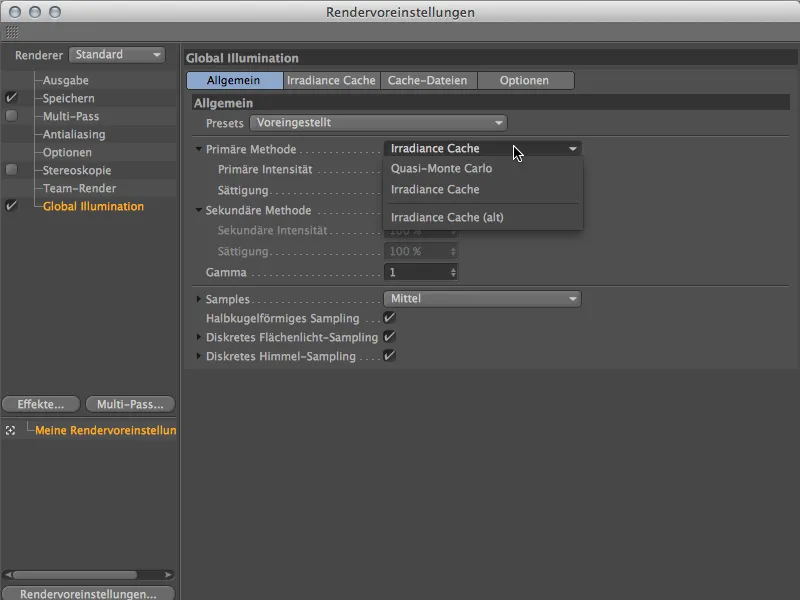
En el menú de métodos secundarios, volvemos a encontrar los conocidos métodos QMC e IC , permitiéndonos combinarlos según nuestras necesidades y ajustar la intensidad y la saturación por separado.
Los mapas de radiosidad ya se utilizaban en la versión anterior para aumentar la velocidad de renderizado, pero a costa de la profundidad del haz. Aquí es donde entran en juego los nuevos mapas de luz. Con este método de cálculo, los rayos se disparan desde la cámara a la escena, sus reflejos se evalúan con respecto a los colores y se resumen en un mapa. En la siguiente sección del tutorial veremos el uso de los mapas de luz.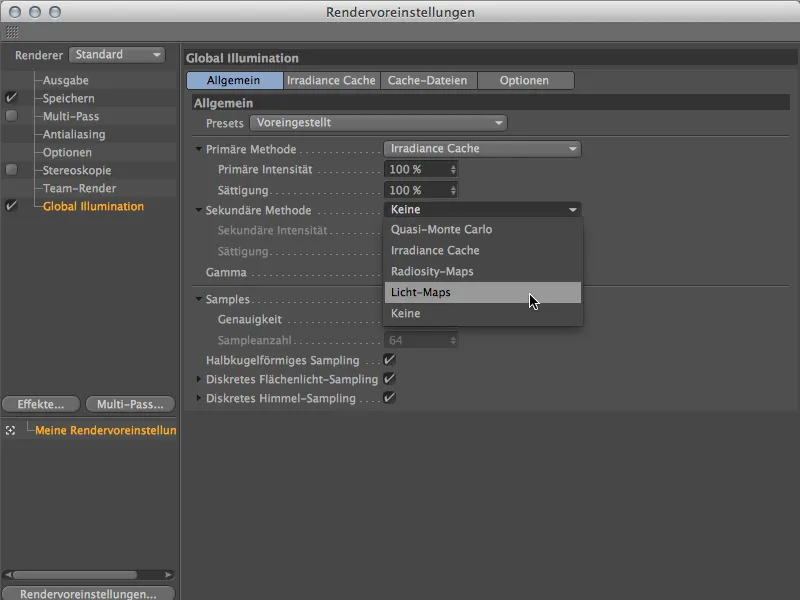
Los mapas de luz como método secundario de IG
Para demostrar las ventajas del nuevo método de IG de la forma más clara posible, utilizaremos una escena de ejemplo de estructura sencilla, que también se puede encontrar en los archivos de trabajo con el nombre "PSD_C4D_R15_Render_IC.c4d". Por el momento, esta escena se renderiza con iluminación global, pero exclusivamente con Irradiance Cache.
Como se puede ver claramente en los bordes interiores de la habitación y en las paredes, todavía hay algo de espacio para la optimización. El tiempo de render en un ordenador medianamente rápido (iMac con procesador i7 a 2,8 GHz) es de unos 1:05 min. Antes de aumentar el tiempo de render con más muestras, veamos cómo nos pueden ayudar aquí los mapas de luz.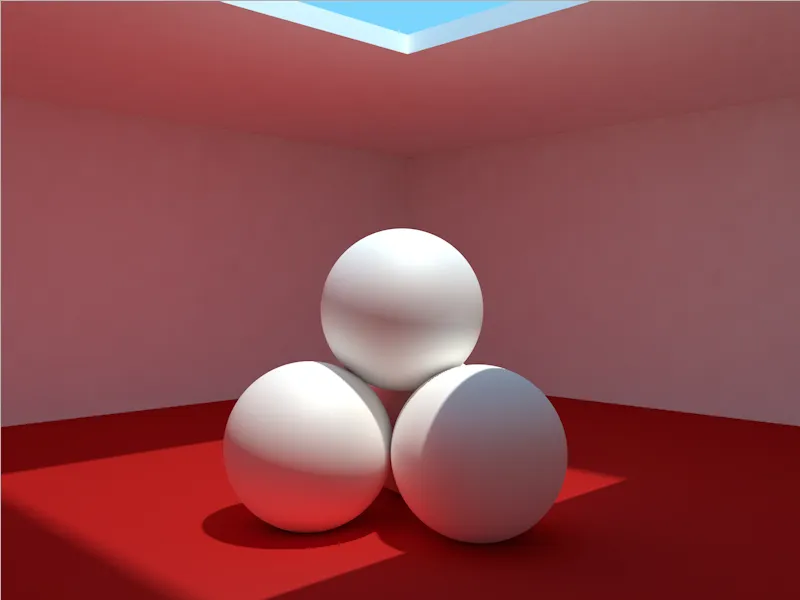
La estructura de la escena no es especialmente complicada. Las tres esferas blancas están situadas en una habitación con una abertura cuadrada en el techo. Un objeto celeste de color azul proporciona el cielo, mientras que una fuente de luz puntual ligeramente amarillenta proyecta la única luz en la abertura. De todo lo demás se encarga la iluminación global mediante luz indirecta.
Un vistazo a los preajustes de render revela que no se han escatimado muestras ni densidad de entrada en los parámetros de la caché de irradiancia. En lugar de simplemente experimentar con ajustes aún más altos aquí, echemos un vistazo a cómo se comportan los mapas de luz con esta escena.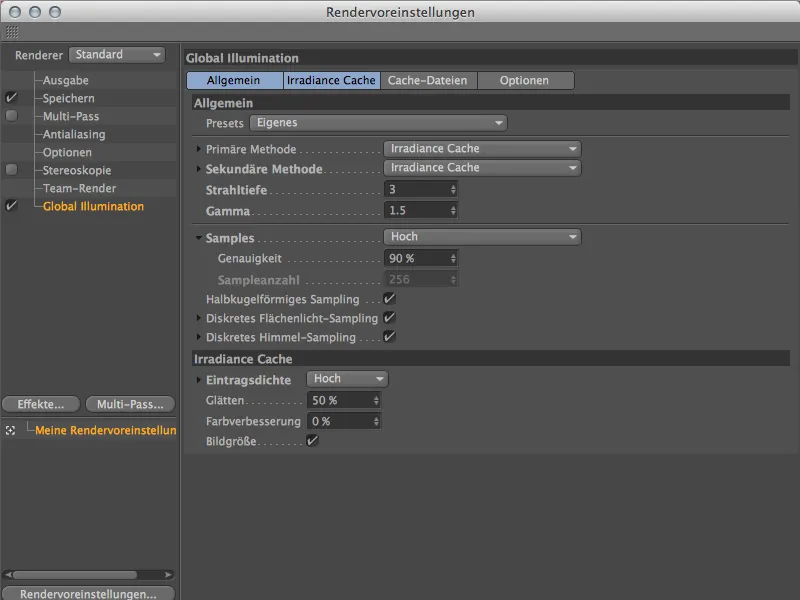
Para cambiar a mapas de luz para el cálculo de la IG de la iluminación indirecta, seleccionamos la entrada Mapas de luz en la página General de los ajustes deIluminación global a través del menú de métodos secundarios.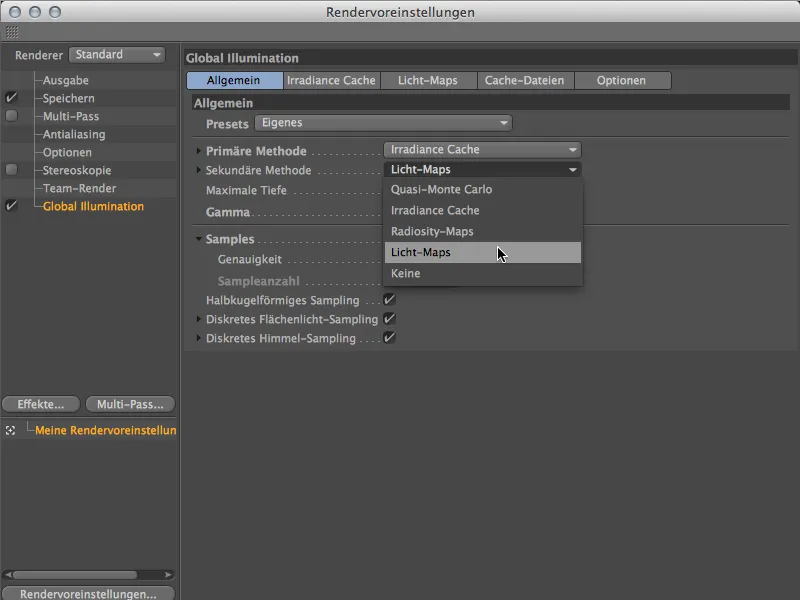
Como también queremos arreglárnoslas con un poco menos de esfuerzo computacional al mismo tiempo, reducimos las muestras a Medium al mismo tiempo. Siempre podemos aumentar los valores más tarde.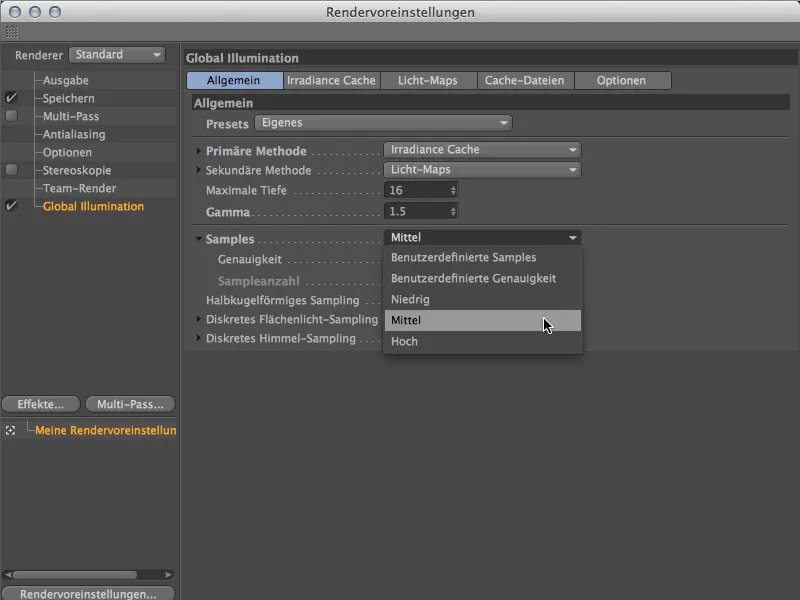
Lo mismo se aplica al método primario Caché de Irradiancia, cuyos ajustes se pueden encontrar en la página del efecto Iluminación Global del mismo nombre. Una densidad de entrada media es un muy buen punto de partida.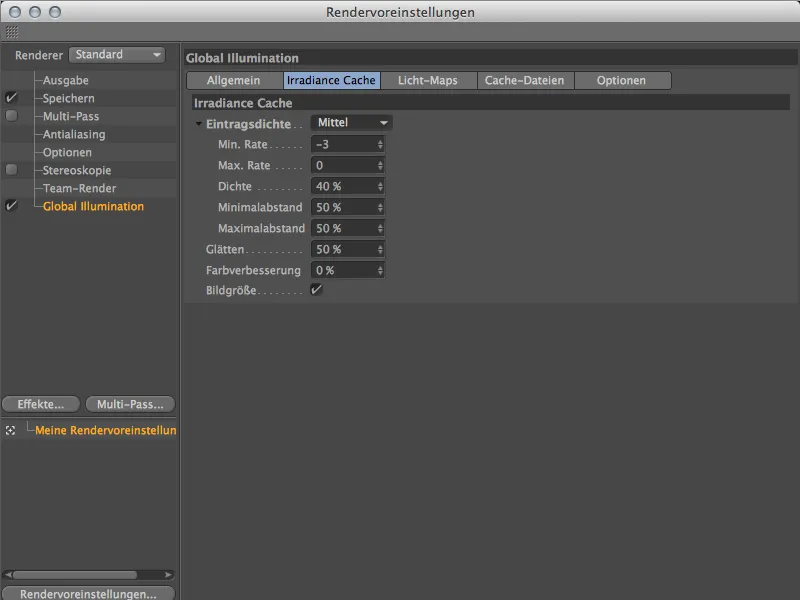
Comprobación y ajuste de los mapas de luz
Ahora hemos seleccionado los mapas de luz como método secundario y hemos creado una nueva pestaña con el mismo nombre en los ajustes de Iluminación global. En esta página, encontramos los parámetros para los mapas de luz. Como un buen mapa de luz es crucial para la calidad del posterior renderizado de la IG, primero comprobamos el mapa de luz que prevalece con la configuración actual por defecto.
Para ello, seleccionamos el parámetro Modo en la parte inferior del menú y cambiamos a Visualizar. Al renderizar, se nos muestra ahora el mapa de luz determinado.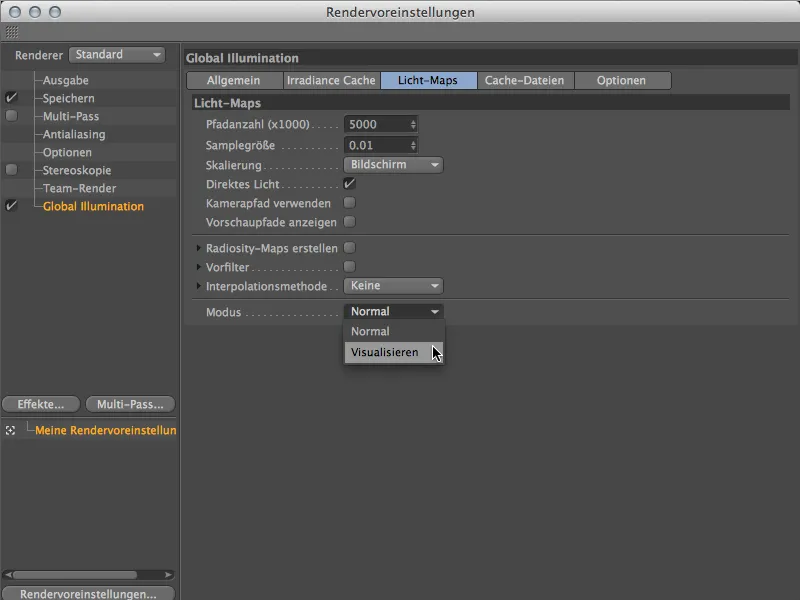
Un clic en el botón Render muestra que el entorno predominante se ajusta muy bien a los parámetros estándar. Las zonas individuales están distribuidas de forma muy homogénea y no presentan valores atípicos ni manchas importantes.
El factor decisivo aquí es el parámetro de tamaño de la muestra de la página de mapas de luz. Hemos aumentado ligeramente este parámetro durante un breve periodo de tiempo para comprobar con qué rapidez un aumento aparentemente pequeño hace inutilizable un mapa luminoso. Un valor de 0,05 en lugar del estándar de 0,01 es suficiente.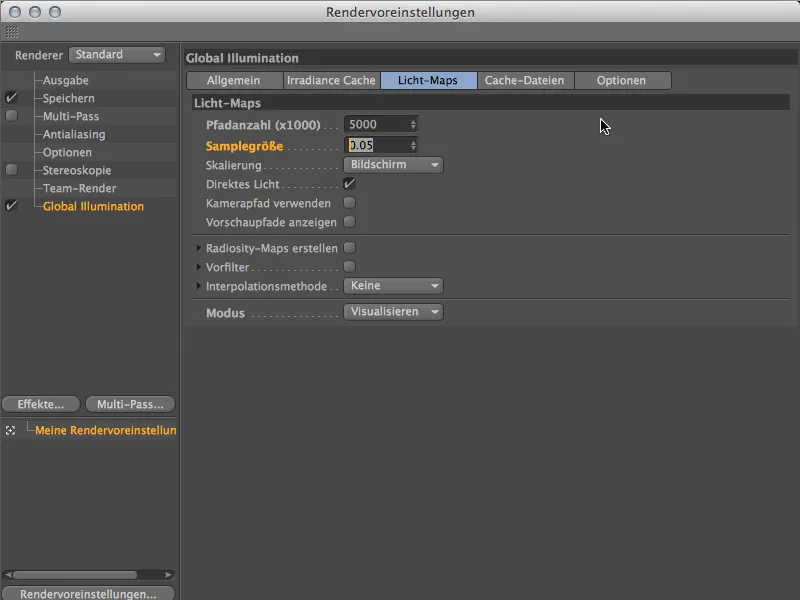
Con este mapa de luz no tendríamos muchas alegrías. Si comparamos el tamaño de las áreas en las esferas y las paredes, vemos fuertes diferencias, pero ninguna homogeneidad. Afortunadamente, nos quedamos con los ajustes por defecto adecuados.
Por lo tanto, el tamaño de la muestra del mapa de luz está bien para que podamos ver su resultado en un primer renderizado de prueba. Para ello, volvemos al renderizado normal a través del modo de la página Mapas de luz.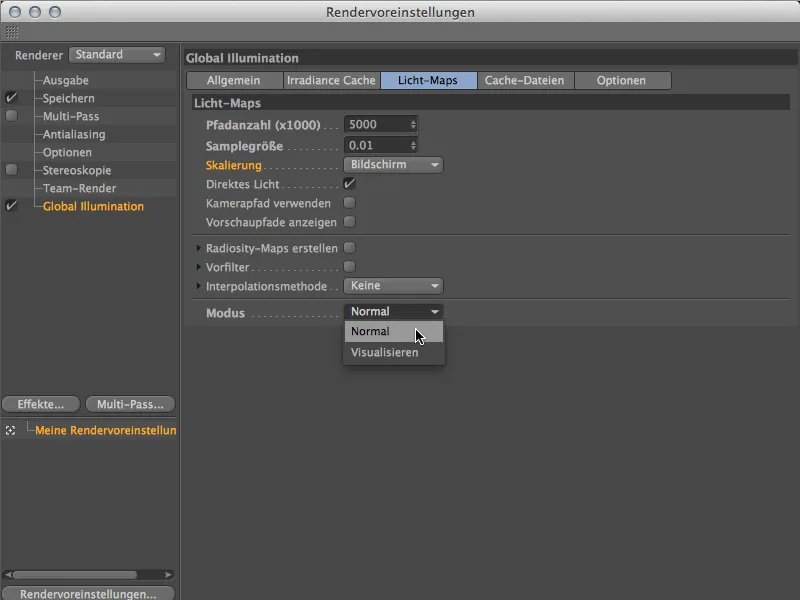
El resultado no está nada mal para una primera prueba. Las superficies de la habitación ya se ven muy uniformes, y las superficies de las esferas también se ven bien. Los bordes y las esquinas del techo de la habitación no son nada satisfactorios.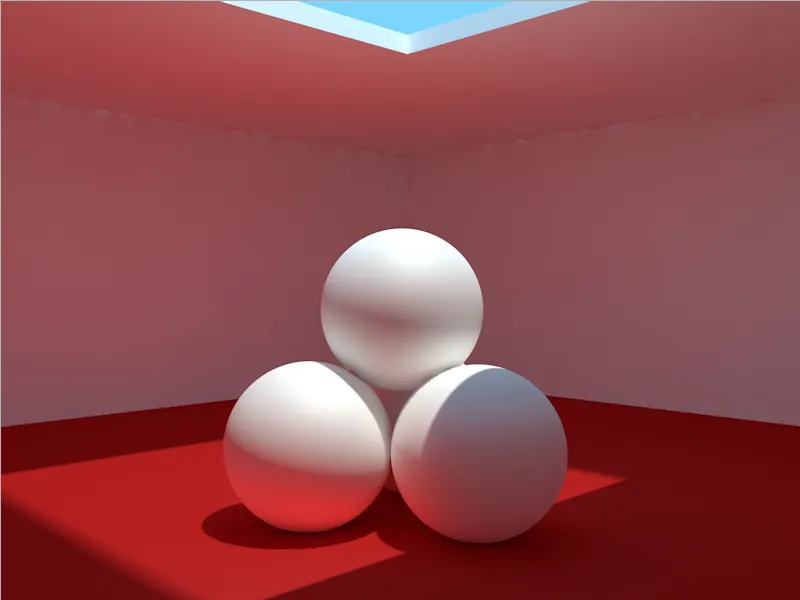
Ajuste de los mapas de luz
Nuestro renderizado de prueba sugiere que aún no hay suficientes rayos o trayectorias disponibles para calcular la iluminación indirecta. El parámetro correcto para ello se encuentra en la página de los mapas de luz: el número de trayectorias.
Para el siguiente paso o el siguiente render de prueba, fijamos el número de trayectorias en 10000 (x1000). Cuantas más rutas haya que calcular, más tiempo se tardará en calcularlas y renderizarlas.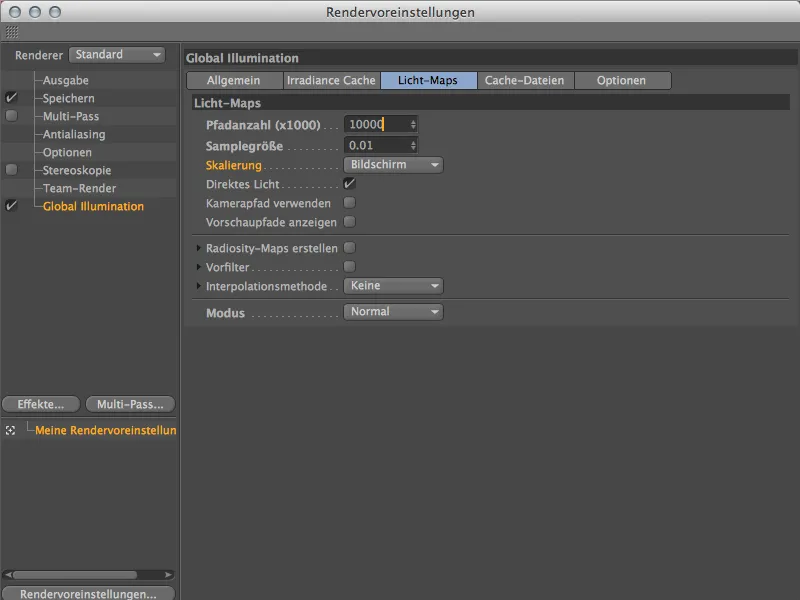
El resultado renderizado se ve mejor, pero aún está lejos de ser satisfactorio. Tenemos que aumentar un poco el número de trayectorias.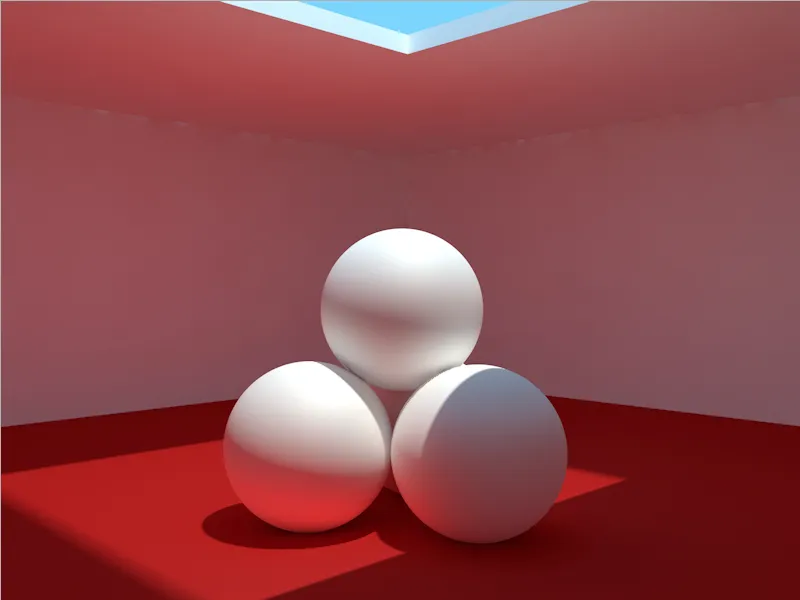
Aumentamos el número de trayectos en otros 5000 a 15000 (x1000) y vemos si podemos aumentar este número de trayectos.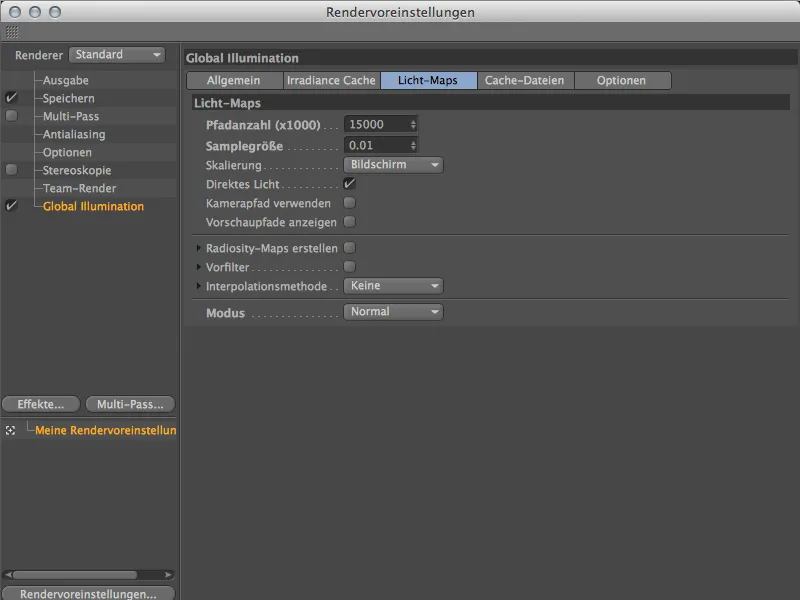
Otro claro paso adelante. En mi opinión, esto ya es mejor que el renderizado inicial basado únicamente en Irradiance Cache. Ahora deberíamos ser capaces de hacer frente al número de trayectorias, ya que hay algunos parámetros más para los mapas de luz ...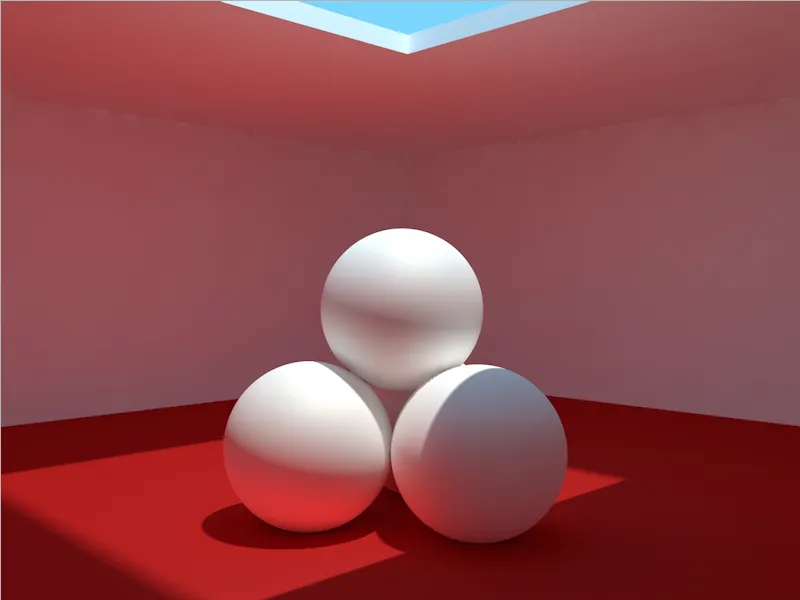
Para hacer las zonas críticas más suaves y homogéneas, las dos opciones Prefiltro y Método de interpolación pueden ayudar. Probamos el prefiltro activando la opción del mismo nombre y partiendo de la configuración por defecto de ocho muestras.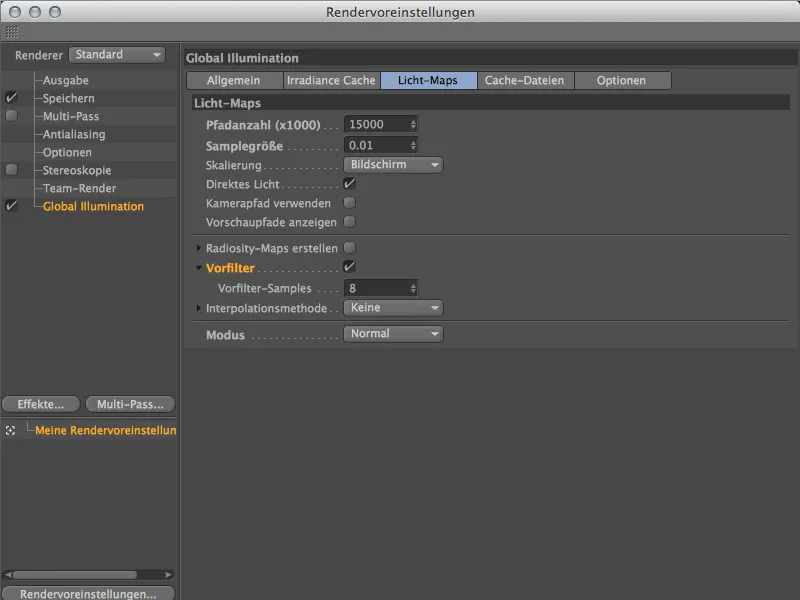
La mejora es significativa. Sin embargo, los dos bordes del techo deberían ser un poco más suaves, por lo que deberíamos ajustar de nuevo este parámetro.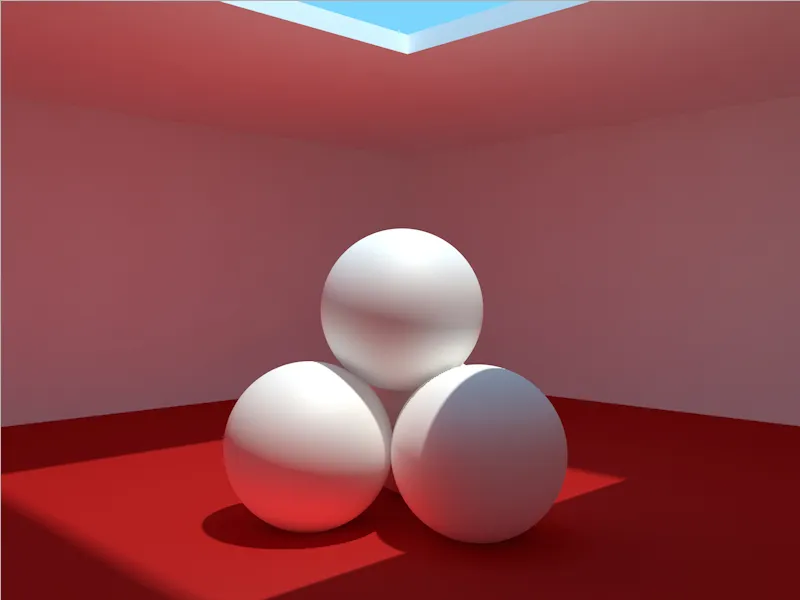
En una última pasada, aumentemos el número de muestras del prefiltro a 16.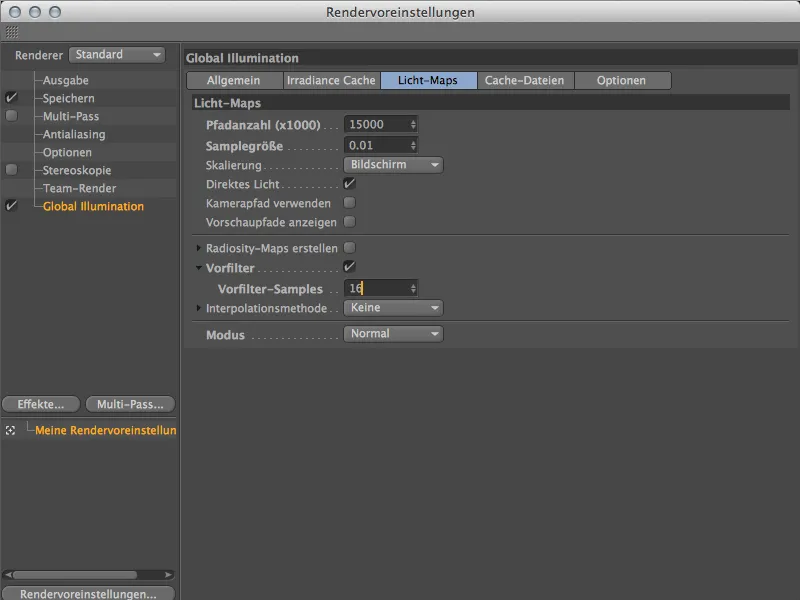
Dejémoslo en este resultado mejorado. Puede seguir experimentando con los parámetros -por ejemplo, la interpolación o el número de rutas- y optimizar aún más el renderizado.
Pero hemos dejado lo mejor para el final: Como habíamos reseteado el método primario Caché de irradiancia a unos ajustes más bien moderados, pudimos conseguir un resultado de renderizado mucho mejor gracias a los mapas de luz y además reducir a la mitad el tiempo de renderizado (en el ordenador de referencia sólo 0:32 min en lugar de 1:05 min).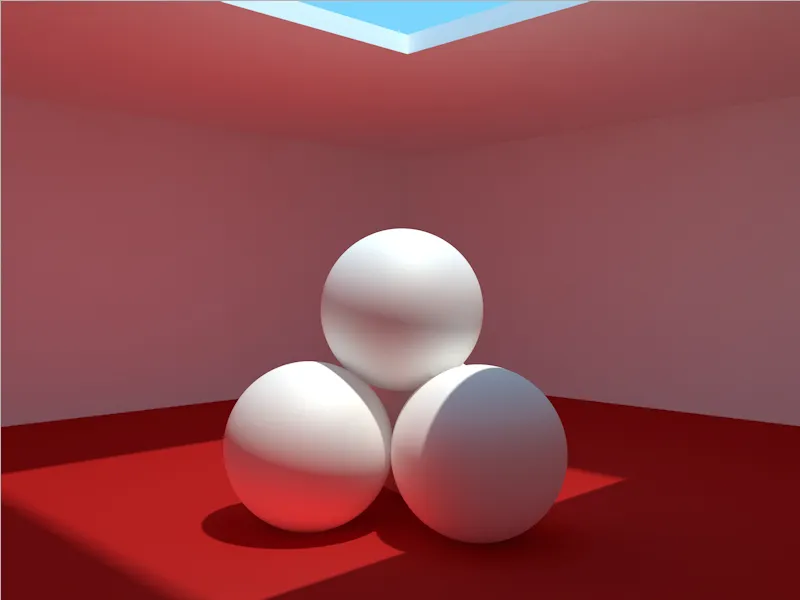
Embree y previsualización rápida
Estas dos nuevas funciones afectan al renderizador físico, o más concretamente a su velocidad de renderizado. Por muy buenos que sean los resultados del renderizador físico, la mayoría de las veces no está claro si las últimas modificaciones realizadas tendrán efecto en el cálculo, ni cuál será su efecto.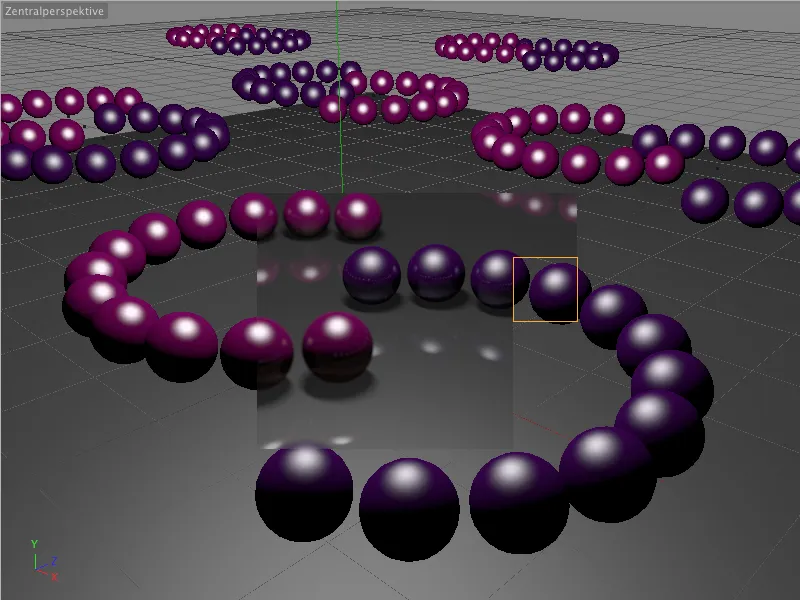
La primera innovación, Embree, un núcleo de trazado de rayos creado por Intel para algoritmos Monte Carlo, requiere soporte de hardware para el conjunto de instrucciones SSE3. Los procesadores modernos están a la altura de esta tarea, por lo que Cinema 4D Release 15 activa de serie esta nueva y bienvenida función. Las escenas con muchos polígonos u objetos en particular muestran un notable aumento de la velocidad.
En los preajustes de render del renderizador físico en la página Avanzado, se puede desactivar la nueva función que requiere mucha memoria ( más rápido ) (Físico) o se puede seleccionar un compromiso entre los requisitos de memoria y la velocidad (más pequeño).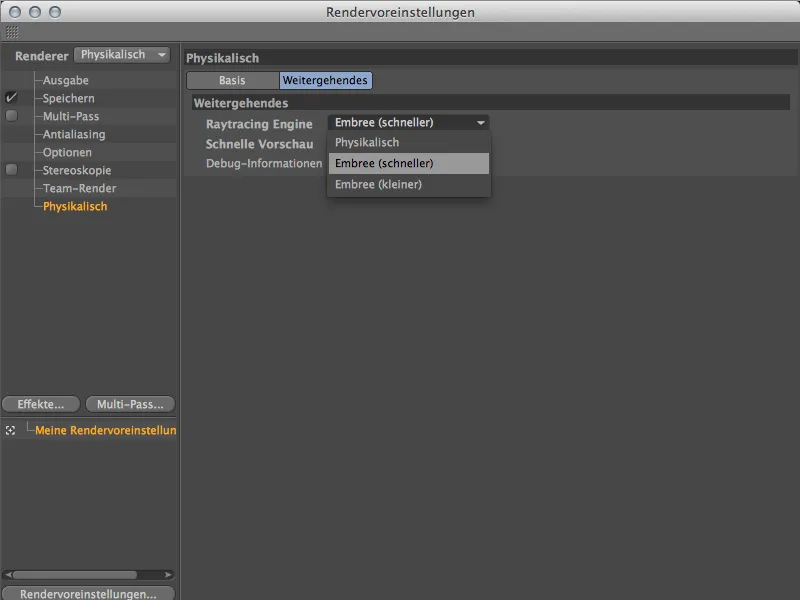
En términos de calidad, no hay diferencia con la configuración anterior hasta la versión 14 del renderizador físico.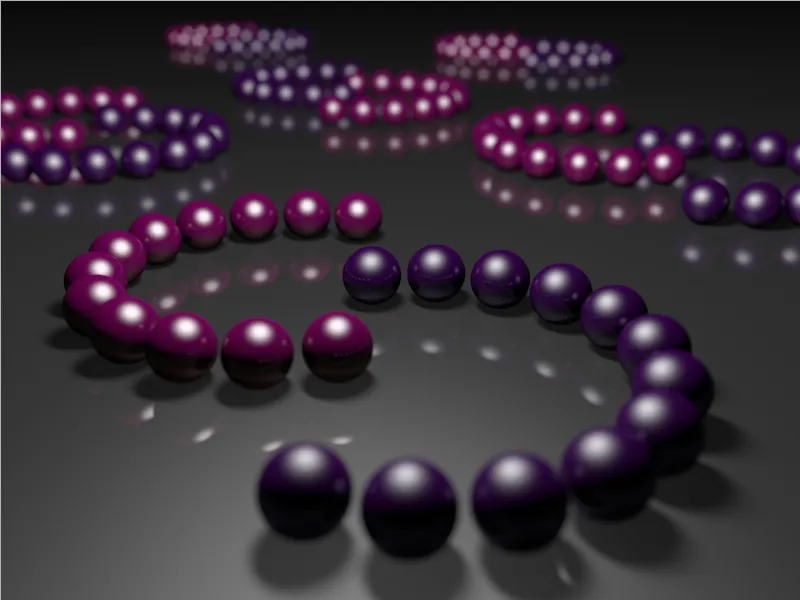
Con el renderizador físico en particular, las condiciones de iluminación y la posición y distribución de la profundidad de campo en la escena son una de las informaciones más solicitadas en los renderizados de prueba.
La previsualización rápida ofrece aquí una solución muy interesante y extremadamente rápida. También se encuentra en la página Avanzadas del renderizador físico y puede activarse sólo para el modo de render progresivo o para todos los modos.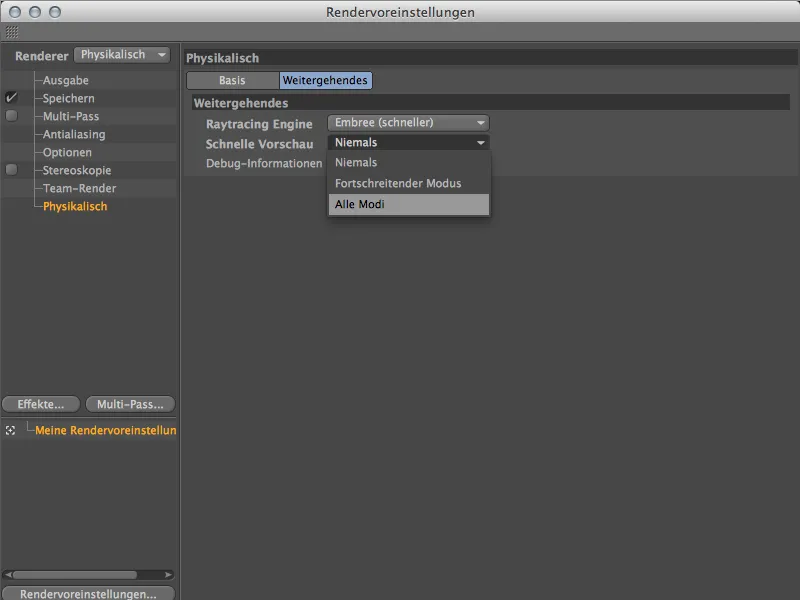
Casi inmediatamente después de iniciar el renderizado, la previsualización rápida muestra una versión de baja resolución del resultado, pero que ya es bastante informativa en términos de iluminación y profundidad de campo, a partir de la cual ya es posible concluir si merece la pena esperar al resultado final del renderizado.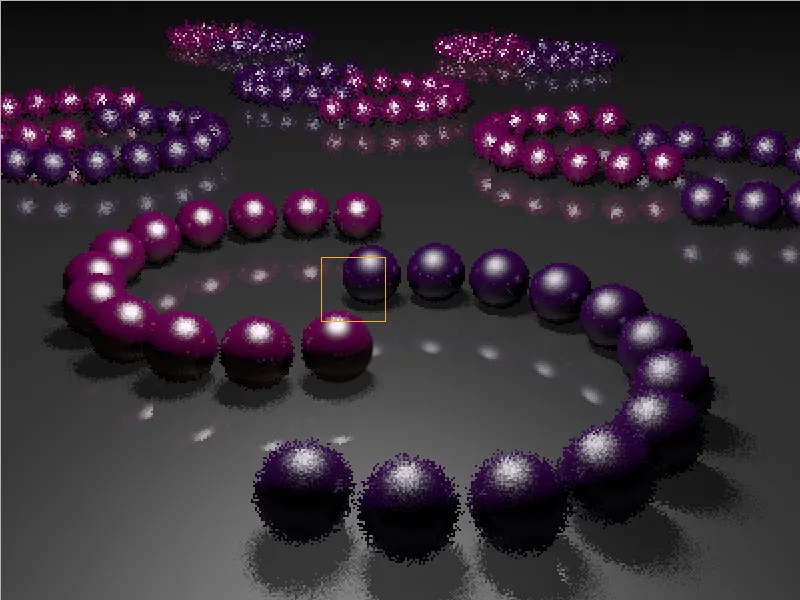
Mientras que en la imagen anterior sólo se calculó el primer cubo de renderizado, aquí el renderizador físico está casi a la mitad de su trabajo. Como muestra la comparación directa, la vista previa rápida puede proporcionar la información más importante sobre el renderizado muy rápidamente sin tener que esperar mucho tiempo a que se procesen los cubos de renderizado restantes.